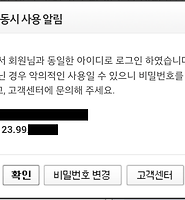바람이 머문 언덕
[블로그 팁]카테고리의 다른 글보기를 이미지가 함게 표시되게 변경해 보자. 본문
반응형
티스토리에서 제공해 주는 카데코리의 다른 글 보기를 이미지가 나오는 다른 서비스로 바꾸어 보았습니다. 이 서비스는 같은 분류의 글을 알아서 표시해 주는 것 같은데 어떤 때는 같은 분류의 글을 잘 선별해서 보여 주는 것 같은데 어떤 때는 영 다른 글도 보여 주네요.
한 예로 개별적으로 페이지에 접속을 했을 때는 같은 분류의 글이 있어면 보여 주고 없어면 다른 글을 보여 주어 어느 정도 괜찮은 것 같은데 홈 페이지 최상위 블로그 주소로 접속했을 때는 아무른 관련이 없는 글을 보여 주네요.
그래도 글자만 나오는 것 보다 나은 것 같아 블로그에 설치해서 사용 중입니다.
이 때 입력하는 이메일 주소와 블로그 주소가 아이디와 같은 역활을 하는지 글 개수를 변경할 때 기존에 입력한 것에서 표시될 갯수만 변경해 주면 생성된 코드를 다시 블로그 스킨에 삽입하지 않아도 변경된 수만큼 표시가 됩니다.
아래 코드를 블로그 </body> 앞에 삽입해 주면 된다고 해서 삽입해 보았는데 댓글보다 뒷에 표시가 되어 보기가 싫네요.
그래서 여러 가지 방법을 시도해 보다 이웃 블로그의 소스를 몰래 훔쳐보고 답을 찾았습니다.
방법아래와 같이 코드 앞에 <div class="linkwithin_div" align="center"></div>를 붙여 주고 표시하고 싶은 위치(거의 본문 다음이겠죠.)에 삽입해 주면 됩니다.
티스토리에서 기본적으로 제공해 주는 카테고리의 다른 글 보기를 다른 것으로 변경해 보고 싶은 유저는 한 번 이용해 보세요.~
한 예로 개별적으로 페이지에 접속을 했을 때는 같은 분류의 글이 있어면 보여 주고 없어면 다른 글을 보여 주어 어느 정도 괜찮은 것 같은데 홈 페이지 최상위 블로그 주소로 접속했을 때는 아무른 관련이 없는 글을 보여 주네요.
그래도 글자만 나오는 것 보다 나은 것 같아 블로그에 설치해서 사용 중입니다.
이 때 입력하는 이메일 주소와 블로그 주소가 아이디와 같은 역활을 하는지 글 개수를 변경할 때 기존에 입력한 것에서 표시될 갯수만 변경해 주면 생성된 코드를 다시 블로그 스킨에 삽입하지 않아도 변경된 수만큼 표시가 됩니다.
아래 코드를 블로그 </body> 앞에 삽입해 주면 된다고 해서 삽입해 보았는데 댓글보다 뒷에 표시가 되어 보기가 싫네요.
그래서 여러 가지 방법을 시도해 보다 이웃 블로그의 소스를 몰래 훔쳐보고 답을 찾았습니다.
방법아래와 같이 코드 앞에 <div class="linkwithin_div" align="center"></div>를 붙여 주고 표시하고 싶은 위치(거의 본문 다음이겠죠.)에 삽입해 주면 됩니다.
<div class="linkwithin_div" align="center"></div>
코드
티스토리에서 기본적으로 제공해 주는 카테고리의 다른 글 보기를 다른 것으로 변경해 보고 싶은 유저는 한 번 이용해 보세요.~